数据报表的呈现)
如何在PPT中展示数据与图表

04 数据解读与呈现
数据解读方法
对比分析
通过对比不同数据之间 的差异,突出重点和趋
势。
趋势分析
根据时间序列数据,展 示数据随时间变化的趋
势。
占比分析
通过各部分占比,了解 整体中各部分的贡献程
度。
相关性分析
分析两个或多个变量之 间的关系,揭示它们之
间的关联。
数据呈现方式
01
02
03
04
表格
简洁明了地呈现数据,方便对 比和阅读。
详细描述
折线图通过连接各个数据点形成线段,展示数据随时间变化的趋势,适用于展示 具有时间序列的连续数据。
饼图
总结词
用于表示各部分在整体中所占的 比例
详细描述
饼图通过不同部分的大小来展示 各部分在整体中所占的比例,适 用于展示数据的占比关系。
散点图
总结词
用于展示两个变量之间的关系
详细描述
散点图通过将数据点标记在图表上,展示两个变量之间的关系,适用于展示两个变量之间的相关性。
图表布局
总结词
合理的图表布局能够清晰地呈现数据 关系,提高数据的可读性。
详细描述
根据数据的特点和展示需求,选择合 适的图表类型,如柱状图、折线图、 饼图等。同时,合理安排图表中的元 素,如坐标轴、图例、数据点等,使 图表简洁明了。
数据标签与图例
总结词
添加数据标签和图例有助于观众更好 地理解数据和图表,提高信息的传递 效果。
项目进度汇报
总结词
项目进度汇报中,需要清晰地展示项目的进 度情况,包括各个阶段的目标和完成情况。
详细描述
在PPT中展示项目进度时,可以使用甘特图 、时间线和其他图表来呈现项目进度和关键 里程碑。此外,还可以通过表格列出项目的 具体任务和完成情况。在汇报时,需要详细 解释每个阶段的目标、完成情况和存在的问 题,以确保团队对项目进度有清晰的认识。
Excel中的数据表报表设置技巧

Excel中的数据表报表设置技巧在使用Excel进行数据分析和报表制作时,合理的数据表和报表设置能够提高工作效率和数据呈现效果。
本文将介绍一些Excel中的数据表和报表设置技巧,帮助你更好地处理和展示数据。
一、数据表设置技巧1. 表格样式设置在创建数据表时,选择合适的表格样式能够让数据更直观、清晰地呈现。
Excel提供了多种表格样式供选择,可以根据需要进行调整。
首先选择数据区域,在菜单栏中选择“开始”选项卡,然后点击“表格样式”下拉菜单中的样式选项即可。
同时,你还可以通过点击“数据表”工具栏中的“样式选项”来调整表格样式的颜色、字体等属性。
2. 数据排序和筛选在处理大量数据时,排序和筛选功能可以帮助你快速查找和展示特定的数据。
选择数据区域,在菜单栏中选择“数据”选项卡,然后点击“排序”或“筛选”即可进行相应的操作。
排序功能可以将数据按照指定的一列或多列进行升序或降序排序;筛选功能可以根据条件过滤数据,只显示符合条件的数据行。
3. 数据透视表数据透视表是一种强大的数据分析工具,能够帮助你快速进行数据汇总和分析。
选择数据区域,在菜单栏中选择“插入”选项卡,然后点击“数据透视表”即可创建。
在数据透视表字段列表中,将需要进行分析的字段拖放到“行”、“列”、“值”区域,即可展示相应的数据汇总结果。
你还可以通过调整字段位置和设置相应的汇总方式来满足不同的数据分析需求。
4. 公式和函数在数据表的设置中,公式和函数的应用尤为重要。
通过使用合适的公式和函数,可以实现数据的计算和分析。
例如,SUM函数可以用于求和,AVERAGE函数用于求平均值,COUNT函数用于计数等。
在输入公式时,可以使用相对引用或绝对引用,根据具体情况进行选择。
二、报表设置技巧1. 图表选择和美化在制作报表时,选择合适的图表能够使数据更加清晰地呈现出来。
Excel提供了多种常见的图表类型,如柱状图、折线图、饼图等。
根据数据的性质和分析目的,选择相应的图表类型。
如何进行数据可视化和报表分析

如何进行数据可视化和报表分析数据可视化和报表分析是将大量的数据内容以图表形式展示,并通过图表进行分析和解读的过程。
它的主要目的是提供直观的方式来呈现数据,以帮助人们更好地理解和利用数据。
下面是一个关于如何进行数据可视化和报表分析的详细说明。
一、收集数据要进行数据可视化和报表分析,首先需要收集数据。
数据可以来自于各种不同的来源,包括数据库、电子表格、API接口等。
确保数据的质量和准确性非常重要,因此在收集数据之前要进行必要的数据清洗和预处理。
二、选择合适的图表类型选择合适的图表类型是进行数据可视化的关键。
不同的图表类型适合展示不同类型的数据。
常见的图表类型包括条形图、折线图、散点图、饼图、雷达图等。
在选择图表类型时,考虑展示的目的、数据的特点以及受众的需求。
三、设计清晰的图表布局设计清晰的图表布局可以使数据更易于理解和解读。
一个好的图表布局要注重以下几个方面:1.标题和副标题:清晰准确地描述图表的内容和目的。
2.坐标轴标签:标注横纵坐标轴的含义和单位,确保读者能够正确理解图表的数据。
3.图例:如果图表中包含不同的数据系列,需要添加图例来标注不同的数据系列。
4.数据标签:在适当的位置添加数据标签,以显示具体的数值,帮助读者更好地理解数据。
四、选择合适的颜色和样式选择合适的颜色和样式可以增强数据可视化的吸引力和可读性。
考虑以下几个方面:1.颜色搭配:选用适合的颜色组合来突出图表的重点和关键信息。
2.背景颜色:选择相对较暗的背景颜色,确保图表中的数据更加突出。
3.样式选择:辅助线、阴影、渐变等样式可以增加图表的美观度和可读性。
五、展示数据趋势和关联图表可以帮助我们展示数据的趋势和关联。
对于时间序列数据,折线图是一个常用的选择。
通过折线图可以清晰地展示数据的变化趋势。
对于多变量数据,散点图可以帮助我们分析不同变量之间的关联关系。
另外,热力图等图表也可以用于展示数据的关联性。
六、进行数据分析和解读在进行数据可视化和报表分析时,不仅仅是要展示数据,还需要对数据进行分析和解读。
简述报表的功能
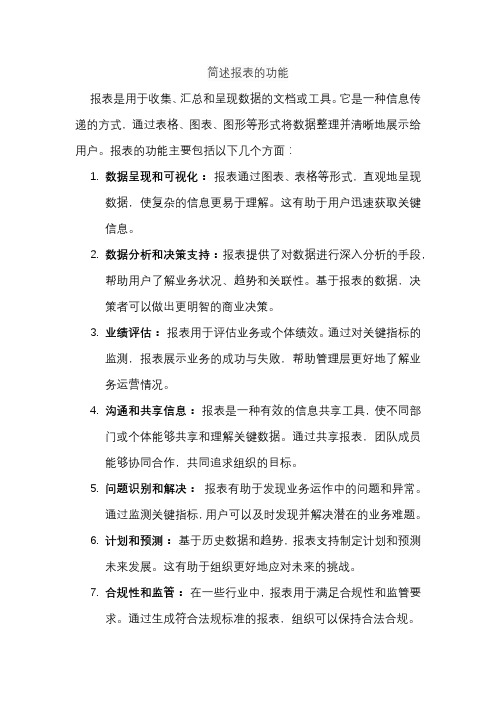
简述报表的功能
报表是用于收集、汇总和呈现数据的文档或工具。
它是一种信息传递的方式,通过表格、图表、图形等形式将数据整理并清晰地展示给用户。
报表的功能主要包括以下几个方面:
1.数据呈现和可视化:报表通过图表、表格等形式,直观地呈现
数据,使复杂的信息更易于理解。
这有助于用户迅速获取关键
信息。
2.数据分析和决策支持:报表提供了对数据进行深入分析的手段,
帮助用户了解业务状况、趋势和关联性。
基于报表的数据,决
策者可以做出更明智的商业决策。
3.业绩评估:报表用于评估业务或个体绩效。
通过对关键指标的
监测,报表展示业务的成功与失败,帮助管理层更好地了解业
务运营情况。
4.沟通和共享信息:报表是一种有效的信息共享工具,使不同部
门或个体能够共享和理解关键数据。
通过共享报表,团队成员
能够协同合作,共同追求组织的目标。
5.问题识别和解决:报表有助于发现业务运作中的问题和异常。
通过监测关键指标,用户可以及时发现并解决潜在的业务难题。
6.计划和预测:基于历史数据和趋势,报表支持制定计划和预测
未来发展。
这有助于组织更好地应对未来的挑战。
7.合规性和监管:在一些行业中,报表用于满足合规性和监管要
求。
通过生成符合法规标准的报表,组织可以保持合法合规。
总体而言,报表的功能在于提供清晰的数据表达,帮助组织和个体更好地理解、管理和改进业务。
报表的设计需要考虑用户需求,以确保信息的准确性、可靠性和易读性。
财务报表的虚拟化呈现

财务报表的虚拟化呈现在当今科技飞速发展的时代,数字化和虚拟化已经渗透到各个领域,财务报表也不例外。
传统的财务报表呈现方式主要是通过纸质文件或电子表格进行展示,信息的传递和查看相对固定且繁琐。
而随着虚拟化技术的不断进步,财务报表的呈现方式也在发生颠覆性的变化。
虚拟化呈现财务报表的方式,通过将财务数据与虚拟现实(VR)技术相结合,将数据呈现出逼真的三维场景,使用户能够以更直观的方式了解和分析财务数据。
下面将通过几个方面阐述财务报表虚拟化呈现的优势。
1. 提升可视化效果传统的财务报表往往只能通过二维表格来展示数据,信息的传递相对单一,用户需要借助数学和统计知识来理解数据背后的含义。
而虚拟化呈现财务报表则能够将数据以更直观的方式展示出来,例如通过虚拟现实技术将财务指标呈现在逼真的三维图形中,用户可以自由观察不同角度的数据展示,更深入地理解数据背后的关系和趋势。
2. 提高用户参与度通过虚拟化呈现财务报表,用户可以更加主动地参与其中。
传统的财务报表往往是静态的,用户只能被动地接收信息,而虚拟化的财务报表则可以通过交互操作来实现更深入的数据分析。
例如,用户可以通过手势或控制器来调整财务指标的时间跨度、数据类型或维度,从而实时观察数据的变化和趋势,提出个性化的数据分析需求。
3. 提供实时更新在传统的财务报表中,一旦报表生成后,如果数据发生变化,需要重新生成和发布新的报表。
而虚拟化呈现财务报表可以实现数据的实时更新,用户可以通过互联网或内部网络随时随地获取最新的财务数据。
这种实时更新的特性有助于企业及时了解经营状况、制定决策,并且为投资者提供准确和及时的信息,提高决策效率。
4. 强化数据安全财务数据的安全一直是企业和投资者关注的焦点。
虚拟化呈现财务报表可以使用加密技术和权限控制,有效保护敏感数据的安全性。
用户可以通过控制权限来限制各级用户对财务数据的访问和修改,确保数据的完整性和保密性。
5. 实现远程协作如果企业分布在不同地区或国家,传统的财务报表往往需要进行复杂的沟通和协调工作。
tm1 工作职责

tm1工作职责一、什么是tm1TM1(Technology Management 1)是一种基于云计算的企业绩效管理软件,由IBM公司开发。
它提供了一个全面的解决方案,用于预算编制、财务报表、业务分析和预测等任务。
TM1的主要功能包括数据收集、数据分析、数据建模和数据报表等。
二、tm1工作职责概述TM1工作职责主要包括以下几个方面:1. 数据收集和处理在TM1中,数据收集是一个重要的工作职责。
TM1的用户需要从各个业务部门收集数据,并将其整理、清洗和导入到TM1数据库中。
数据收集的过程需要确保数据的准确性和完整性,以便后续的数据分析和建模工作。
数据收集的步骤包括:1.确定数据收集的范围和目标:根据业务需求,确定需要收集的数据范围和目标。
2.收集数据:与相关业务部门合作,收集所需的数据。
3.清洗数据:对收集到的数据进行清洗,包括去除重复数据、修复数据错误等。
4.导入数据:将清洗后的数据导入到TM1数据库中,确保数据的准确性和完整性。
2. 数据分析和建模数据分析和建模是TM1工作职责中的核心内容。
通过对收集到的数据进行分析和建模,可以为企业提供有价值的信息和决策支持。
数据分析和建模的步骤包括:1.确定分析目标:根据业务需求,确定需要进行的数据分析和建模的目标。
2.数据分析:使用TM1提供的分析工具,对收集到的数据进行统计分析、趋势分析、比较分析等。
3.数据建模:根据分析结果,设计和构建适合业务需求的数据模型,包括维度、元素、指标等。
4.数据验证:对建立的数据模型进行验证,确保其准确性和有效性。
3. 数据报表和可视化数据报表和可视化是TM1工作职责中的另一个重要方面。
通过生成数据报表和可视化图表,可以直观地展示和传达数据分析结果,帮助企业决策者更好地理解和利用数据。
数据报表和可视化的步骤包括:1.确定报表需求:根据业务需求,确定需要生成的数据报表和可视化图表。
2.设计报表模板:设计并创建符合需求的报表模板,包括表格、图表、指标等。
Excel表格制作技巧让数据呈现更清晰

Excel表格制作技巧让数据呈现更清晰Excel是一款广泛应用于数据处理和管理的电子表格软件。
利用Excel的强大功能,我们可以高效地处理和分析大量数据,同时还可以将数据以清晰直观的方式展现出来。
本文将介绍一些Excel表格制作技巧,帮助人们更好地呈现数据。
1. 利用条件格式美化数据表格条件格式是Excel中一个非常实用的功能,它可以根据特定的条件自动给单元格着色,使得数据区域更加清晰可读。
例如,我们可以根据数值的大小设定不同的颜色,或者根据文本的内容设定不同的字体效果。
通过巧妙地设置条件格式,我们可以使数据表格更加醒目,突出重点信息。
2. 使用数据透视表进行数据汇总和分析数据透视表是Excel中一个非常强大的功能,它可以快速进行大规模数据的汇总和分析。
通过简单拖拽字段,我们可以轻松地生成交叉表、汇总表和图表,更直观地展示数据的关系和趋势。
无论是进行销售数据分析、财务报表制作还是人力资源管理,数据透视表都能帮助我们更清晰地洞察数据背后的信息。
3. 添加筛选和排序功能使数据更易查找Excel表格中的数据通常会很多,为了快速找到所需的信息,我们可以添加筛选和排序功能。
通过点击数据区域的"筛选"按钮,我们可以自定义筛选条件,只显示符合条件的数据。
此外,我们还可以利用Excel提供的排序功能,对数据进行升序或降序排列。
这些操作都使得数据的查找和分析更加便捷高效。
4. 使用数据验证功能确保数据的准确性在Excel表格中,数据的准确性非常重要。
为了避免用户误输入或无效数据的出现,我们可以使用Excel的数据验证功能。
通过设定数据验证规则,我们可以限制用户输入的范围、格式和准确性。
同时,我们还可以自定义出现错误时的提示信息,帮助用户更好地理解和遵守数据规则,保证数据的准确性和一致性。
5. 利用图表功能展示数据趋势和关系数据图表是Excel表格中非常有用的可视化工具。
通过将数据转化为图表,我们可以更清晰地展示数据的趋势、关系和比较结果。
数据可视化使用Tableau进行数据分析和呈现
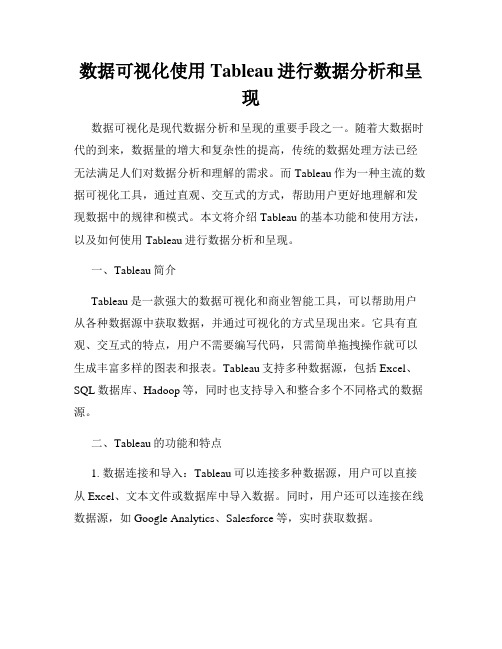
数据可视化使用Tableau进行数据分析和呈现数据可视化是现代数据分析和呈现的重要手段之一。
随着大数据时代的到来,数据量的增大和复杂性的提高,传统的数据处理方法已经无法满足人们对数据分析和理解的需求。
而Tableau作为一种主流的数据可视化工具,通过直观、交互式的方式,帮助用户更好地理解和发现数据中的规律和模式。
本文将介绍Tableau的基本功能和使用方法,以及如何使用Tableau进行数据分析和呈现。
一、Tableau简介Tableau是一款强大的数据可视化和商业智能工具,可以帮助用户从各种数据源中获取数据,并通过可视化的方式呈现出来。
它具有直观、交互式的特点,用户不需要编写代码,只需简单拖拽操作就可以生成丰富多样的图表和报表。
Tableau支持多种数据源,包括Excel、SQL数据库、Hadoop等,同时也支持导入和整合多个不同格式的数据源。
二、Tableau的功能和特点1. 数据连接和导入:Tableau可以连接多种数据源,用户可以直接从Excel、文本文件或数据库中导入数据。
同时,用户还可以连接在线数据源,如Google Analytics、Salesforce等,实时获取数据。
2. 数据准备和清洗:Tableau提供了强大的数据准备和清洗功能,用户可以通过简单的拖拽操作,对数据进行筛选、过滤、聚合等操作,从而得到所需的数据集。
3. 丰富的图表和报表:Tableau支持多种图表和报表类型,包括柱状图、折线图、散点图、地图等。
用户可以根据需求选择合适的图表,并通过拖拽操作对图表进行进一步的细化和调整。
4. 交互式可视化:Tableau的一个重要特点是交互式可视化,用户可以通过筛选器、参数和工具提示等功能,与图表进行交互,实现多维度的数据分析。
5. 敏捷分析和探索:Tableau的设计器界面非常友好,用户无需编写复杂的代码,只需简单的拖拽和设置参数即可完成分析和探索。
用户可以根据需要创建交互式的仪表板,将多张图表和报表组合在一起展示。
- 1、下载文档前请自行甄别文档内容的完整性,平台不提供额外的编辑、内容补充、找答案等附加服务。
- 2、"仅部分预览"的文档,不可在线预览部分如存在完整性等问题,可反馈申请退款(可完整预览的文档不适用该条件!)。
- 3、如文档侵犯您的权益,请联系客服反馈,我们会尽快为您处理(人工客服工作时间:9:00-18:30)。
Cumulative Percent 62.5 80.5 100.0
7.1.2 表头、数据区、汇总区
表头:二维表格的第一行、列。 数据区
7.1.3单元格的数据类型
1、分类变量. 包括了名义型和有序尺度两大类。 2、连续变量 包括间距尺度和比率尺度两大类。 (1)集中趋势指标:均数、中位数、众数、最大值、最小值。 (2)离散趋势指标:全距、标准误、标准差、方差。 (3)百分位数:第5、25、75、95、99百分位数其任一指定的
200704 14.0% 31.0% 42.3% 6.7% 3.3% 2.7% 122.8
月份
200712 14.8%
200812 6.3%
23.7%
29.3%
37.5%
46.4%
12.8%
8.9%
10.2%
9.2%
1.0%
.0%
110.0
Байду номын сангаас
107.2
200912 15.5% 35.1% 43.9% 3.3% .0% 2.1% 131.4
7.3 复杂统计报表制作
例2:CCSS的A3的固定表格。 行标题:A3a乐观与悲观,小计 列标题:受访月份
难点: 1. A3a是多选题 2. 中性原因、拒答等需隐藏 3. 乐观与悲观需分别小计 4. 小计用的是应答人数百分比
制作步骤
1. 设定多选题变量集 2. 设定表格基本框架 3. 设定摘要统计量 4. 设定分类变量小结和汇总项
量的各种类别组合而成。 4、多层表(Layers) 如果制定了层元素,表格就由二维扩展到三维,即多层表。 5、复合表格
7.2 统计报表制作
例1:CCSS的A3的固定表格。 行标题:A3选项的占比,题目得分均数 列标题:受访月份
1 明显好转 2 略有好转 3 基本不变 4 略有变差 5 明显变差 9 说不清/拒答 感受值
2、连续变量统计量的设置
(1)选中画布上的Qa3图标,此时界面左下方Define框组中的Summary Statistics 浮动钮已经可以用,单击该钮后即弹出连续变量汇总统计量设 定的对话框图。
(2)如果计算某一个统计量,使用连接两框的统计按钮将其移入右侧。 例如如果希望先计算频数,则在用最右侧的上下移动钮将其移动到均 数上方即可。
3、分类变量汇总项的设置
选择分类变量a3,则Define框组中的该浮动按钮可用,单击
Totals and Subtotals Appear框组:用于设定汇总和子项汇总的标签是在 左上部显示还是在右下部显示。
Show框组:用于设定某项是否显示,Ttotal选项用于要求计算汇总栏, Missing选项要求将用户定义的的缺失值按缺失值处理方式处理,该选择 不影响系统缺失。Empty选项用于控制是否在表格中输出无案例的类别。 而最右侧的Other选项则控制是否显示未提供值标签的类别。
(1)移入“排除”列表 (2)插入小计 (3)选择显示项
其他选项卡
1. 标题选项卡(标题、题注、脚注) 2. 检验统计量
(1)比较列的平均值 (2)独立性检验 (3)比较列的比例 3. 选项
7.4 表格的编辑
1 基本编辑操作
1、两种不同的编辑窗口
(1)嵌套窗口编辑模式 选中相应表格使用右键菜单上的SPSS Pivot table Object
Country of Origin
Valid
Missing Total
Frequency
American
253
European
73
Japanese
79
Total
405
System
1
406
Percent Valid Percent
62.3
62.5
18.0
18.0
19.5
19.5
99.8
100.0
.2
100.0
用Custom Tables模块制作
操作主界面
1、表格框架的设定
2、统计量的添加与格式的设置
3、添加汇总项
4、空单元格的设置
5、添加标题与说明文字
6、最终完成表格绘制
1 明显好转 2 略有好转 3 基本不变 4 略有变差 5 明显变差 9 说不清/拒答 感受值
200704 14.0% 31.0% 42.3% 6.7% 3.3% 2.7% 122.8
月份
200712
200812
14.8%
6.3%
23.7%
29.3%
37.5%
46.4%
12.8%
8.9%
10.2%
9.2%
1.0%
.0%
110.0
107.2
200912 15.5% 35.1% 43.9% 3.3% .0% 2.1% 131.4
操作过程
1、表格框架的绘制:选中左侧列表中变量的图标,按下左 键不放,移动鼠标,此时鼠标携带着变量图标一起移动。将 其拖入画布内,当鼠标接近行/列边框时,相应地边框会变红, 表明该变量已经找到位置。
百分位数。 (4)百分比:按相应合计方向当前变量的行、列、层、表格合
计百分比。 (5)其他:例数、有效例数、综合等。 3、汇总项
7.1.4 几种基本表格类型
1、叠加表(Stacking) 叠加表指的是在同一张表格中对两个变量进行描述,或者说
表格中有一个维度的元素是由两个以上的变量构成。 2、交叉表(Crosstabulation) 它的两个维度都是由两个分类变量的各类别构成。 3、嵌套表(Nesting) 两个变量被放置在同一个表格维度中,即该维度是由两个变
Exclude框:用于指定部显示某些类别。
Sort框组:直观的显示该分类变量各类的显示方式、顺序、汇总等。
4、显示标签的调整
将表格画布切换为正常视图,然后在a3的变量名标签出单击 右键,则弹出相应的右键菜单。
其他选项卡功能
1、Test Statistics功能
2、Titles 选项卡
3、Options选项卡
第7章 数据报表的呈现
7.1表格入门
7.1.1 表格基本框架
行(Row)指的是形成表格的横行元素;列(Column)指的是形成表格 纵列的元素;行、列元素相交就会形成一个最简单的二维表,行、列元 素不同取值的组合就确定了一个单元格(Cell)。层(Layer)指的是表 格中的第三个维度。
在数据报表上双击,激活表格编辑,打开表格托盘。
双击鼠标左键。 (2)单独窗口编辑模式 选中相应表格使用右键菜单上的SPSS Pivot table Object
